Comment ajouter une ligne de bordure en dessous lorsque la valeur change dans une colonne Excel ?
Ajouter une ligne de bordure sous les lignes lorsque la valeur d'une colonne change est une technique de mise en forme pratique et visuellement efficace dans Excel. C'est particulièrement utile pour améliorer la clarté des données et rendre les grands ensembles de données plus accessibles. En créant des ruptures visuelles claires entre les groupes de valeurs identiques, vous pouvez rapidement identifier différentes sections et interpréter les informations d'un coup d'œil. Cette approche est fréquemment utilisée dans les rapports de vente, les listes d'inventaire, les journaux de transactions et toutes les situations où vous souhaitez mettre en évidence et séparer des segments de données à mesure que les valeurs changent dans une colonne spécifique.
Ajouter une ligne de bordure en dessous lorsque la valeur change avec VBA
Ajouter une ligne de bordure en dessous lorsque la valeur change avec Kutools pour Excel
Ajouter une ligne de bordure en dessous lorsque la valeur change avec VBA
Excel ne fournit pas de fonction directe intégrée pour ajouter une ligne de bordure en dessous lorsqu'une valeur de cellule change. Cependant, vous pouvez obtenir cet effet efficacement en utilisant VBA. Cette méthode convient particulièrement aux grands ensembles de données ou lorsque vous avez besoin d'une automatisation ponctuelle ou répétable. Un avantage de l'utilisation de VBA est sa capacité à traiter instantanément de grandes quantités de données et à personnaliser l'apparence selon vos besoins.
Pour éviter d'interférer avec la mise en forme existante, pensez à sauvegarder vos données avant d'exécuter le code, surtout si votre feuille de calcul contient déjà des bordures personnalisées.
1. Appuyez simultanément sur les touches Alt + F11 pour ouvrir la fenêtre Microsoft Visual Basic for Applications.
2. Dans la fenêtre VBA, cliquez sur Insertion > Module, puis collez le code suivant dans le module vierge.
VBA : Ajouter une ligne de bordure en dessous lorsque la valeur change
Sub AddBorderLineWhenValueChanges()
'UpdatebyExtendoffice20160918
Application.ScreenUpdating = False
Dim LastRow As Long
Dim xrg As Range
LastRow = Cells.Find("*", SearchOrder:=xlByRows, SearchDirection:=xlPrevious).Row
For Each xrg In Range("A2:A" & LastRow)
If xrg <> xrg.Offset(1, 0) Then
Range("A" & xrg.Row & ":K" & xrg.Row).Borders(xlEdgeBottom).LineStyle = xlContinuous
End If
Next xrg
Application.ScreenUpdating = True
End Sub
3. Appuyez sur la touche F5 ou cliquez sur le bouton Exécuter pour exécuter le code. Après exécution, Excel ajoutera une bordure inférieure à la dernière ligne de chaque groupe de valeurs identiques dans la plage spécifiée (par exemple, A2:A).
Ajouter une ligne de bordure en dessous lorsque la valeur change avec Kutools pour Excel
Kutools pour Excel offre une solution rapide et conviviale pour insérer une ligne de bordure sous les lignes où une valeur change. C'est un excellent choix si vous préférez une interface graphique et souhaitez éviter d'écrire ou d'exécuter du code. Il est particulièrement utile pour ceux qui gèrent régulièrement des ensembles de données moyens à grands ou souhaitent une personnalisation sans complexité.
Après avoir installé Kutools pour Excel, vous pouvez appliquer ce format en quelques étapes seulement. Commencez par cliquer sur Kutools > Format > Marquer les modifications pour ouvrir la boîte de dialogue. Dans la boîte de dialogue Marquer les modifications dans la colonne clé, suivez ces opérations :
- Sélectionnez la plage de données que vous souhaitez formater (assurez-vous d'inclure la ligne d'en-tête si souhaité) ;
- Choisissez la colonne clé — la colonne qui sera surveillée pour les changements ;
- Dans la section "Bordure inférieure", choisissez le style et la couleur de bordure souhaités pour une différenciation claire ;
- Lorsque tous les paramètres sont spécifiés, cliquez sur le bouton "OK" pour appliquer la mise en forme.
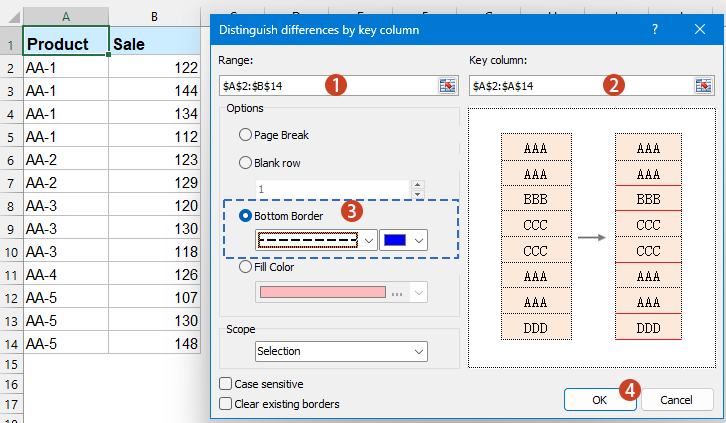
Résultat : Des bordures sont automatiquement placées sous les lignes où la valeur dans votre colonne choisie change. Cela facilite beaucoup l'identification des groupes distincts ou la mise en évidence des transitions dans vos données, comme indiqué ci-dessous :
Kutools pour Excel - Boostez Excel avec plus de 300 outils essentiels. Profitez de fonctionnalités IA gratuites en permanence ! Obtenez-le maintenant
Cette approche permet de gagner un temps considérable par rapport au formatage manuel et maintient la cohérence dans toute la feuille de calcul. Si vous souhaitez annuler l'effet ultérieurement, vous pouvez utiliser l'option "Annuler" intégrée de Kutools ou simplement réappliquer votre format préféré.
Ajouter une ligne de bordure sous les lignes où une valeur change dans Excel améliore grandement la structure et la présentation des données. Vous pouvez choisir la méthode qui correspond le mieux à votre flux de travail, que ce soit en utilisant VBA pour l'automatisation, ou Kutools pour la simplicité et la personnalisation. Chaque méthode peut contribuer à améliorer la lisibilité, à éviter la confusion visuelle et à rationaliser l'analyse pour des projets Excel personnels ou collaboratifs. Si vous êtes intéressé par l'apprentissage d'autres astuces de mise en forme Excel ou rencontrez des difficultés, consulter notre bibliothèque de tutoriels complète peut offrir des conseils plus ciblés.
Meilleurs outils de productivité pour Office
Améliorez vos compétences Excel avec Kutools pour Excel, et découvrez une efficacité incomparable. Kutools pour Excel propose plus de300 fonctionnalités avancées pour booster votre productivité et gagner du temps. Cliquez ici pour obtenir la fonctionnalité dont vous avez le plus besoin...
Office Tab apporte l’interface par onglets à Office, simplifiant considérablement votre travail.
- Activez la modification et la lecture par onglets dans Word, Excel, PowerPoint, Publisher, Access, Visio et Project.
- Ouvrez et créez plusieurs documents dans de nouveaux onglets de la même fenêtre, plutôt que dans de nouvelles fenêtres.
- Augmente votre productivité de50 % et réduit des centaines de clics de souris chaque jour !
Tous les modules complémentaires Kutools. Une seule installation
La suite Kutools for Office regroupe les modules complémentaires pour Excel, Word, Outlook & PowerPoint ainsi qu’Office Tab Pro, idéal pour les équipes travaillant sur plusieurs applications Office.
- Suite tout-en-un — modules complémentaires Excel, Word, Outlook & PowerPoint + Office Tab Pro
- Un installateur, une licence — installation en quelques minutes (compatible MSI)
- Une synergie optimale — productivité accélérée sur l’ensemble des applications Office
- Essai complet30 jours — sans inscription, ni carte bancaire
- Meilleure valeur — économisez par rapport à l’achat d’add-ins individuels